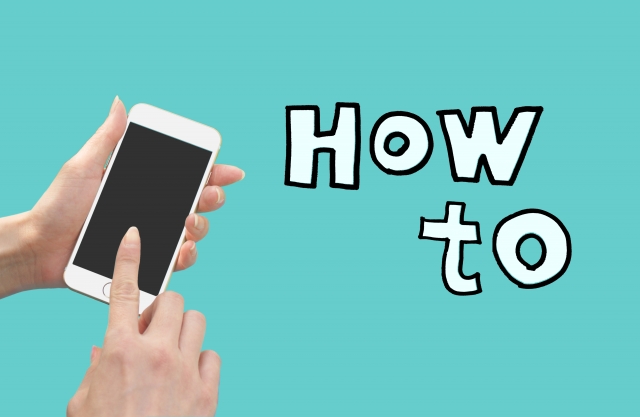
オンラインでビデオコミュニケーションができる「Zoom」。
ベビカムのオンラインイベントでもよく使用します。
でも、「Zoomってなんか難しそうで使ったことないな〜」という方もいらっしゃるかもしれません。
そこで、たくさんの方がイベントに気軽に参加できるように、Zoomアプリの使い方と参加方法を説明します!
iPhoneとAndroid、それぞれご自身のお使いの機種に合わせてアプリをインストールしてください。
Zoomをスマホにインストールする(インストールは無料です)
【Android版はこちら↓↓】
◯Zoomを開く
インストールが完了したら、アプリを開いて設定を行なってください。
すでにアカウントを持っていれば「サインイン」。
アカウントがなければ「サインアップ」が必要です。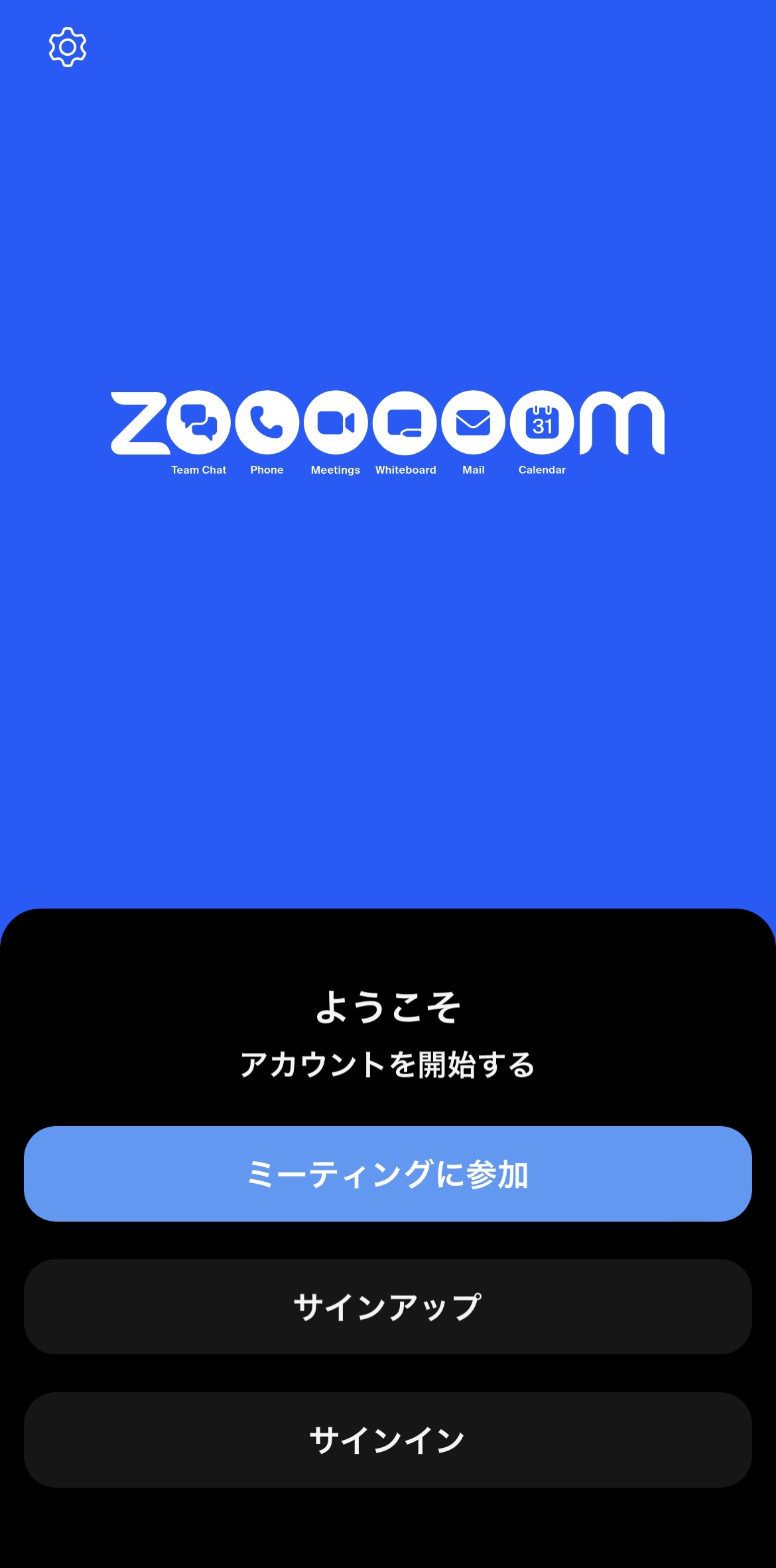
◯アカウントの設定(サインアップ)をする
アカウントを持っていない方は、「サインアップ」から、生年、メールアドレスを入力すると、登録したアドレスに認証コードメールが届きます。認証コードをZoom設定画面で入力し、アカウント情報(名前、パスワード)を登録すれば、完了です。
Zoomの参加方法
参加方法はとっても簡単! 2パターンをご紹介します!
◯招待メールのリンクをタップし参加。
ミーティングの主催者から送られてくる招待メールに記載してあるリンクをそのままタップするとZoomアプリが起動し、簡単に参加できます。
◯「ミーティングID」と「パスワード」を入力して参加。
①Zoomを開いて、「ミーティングに参加」をタップ。
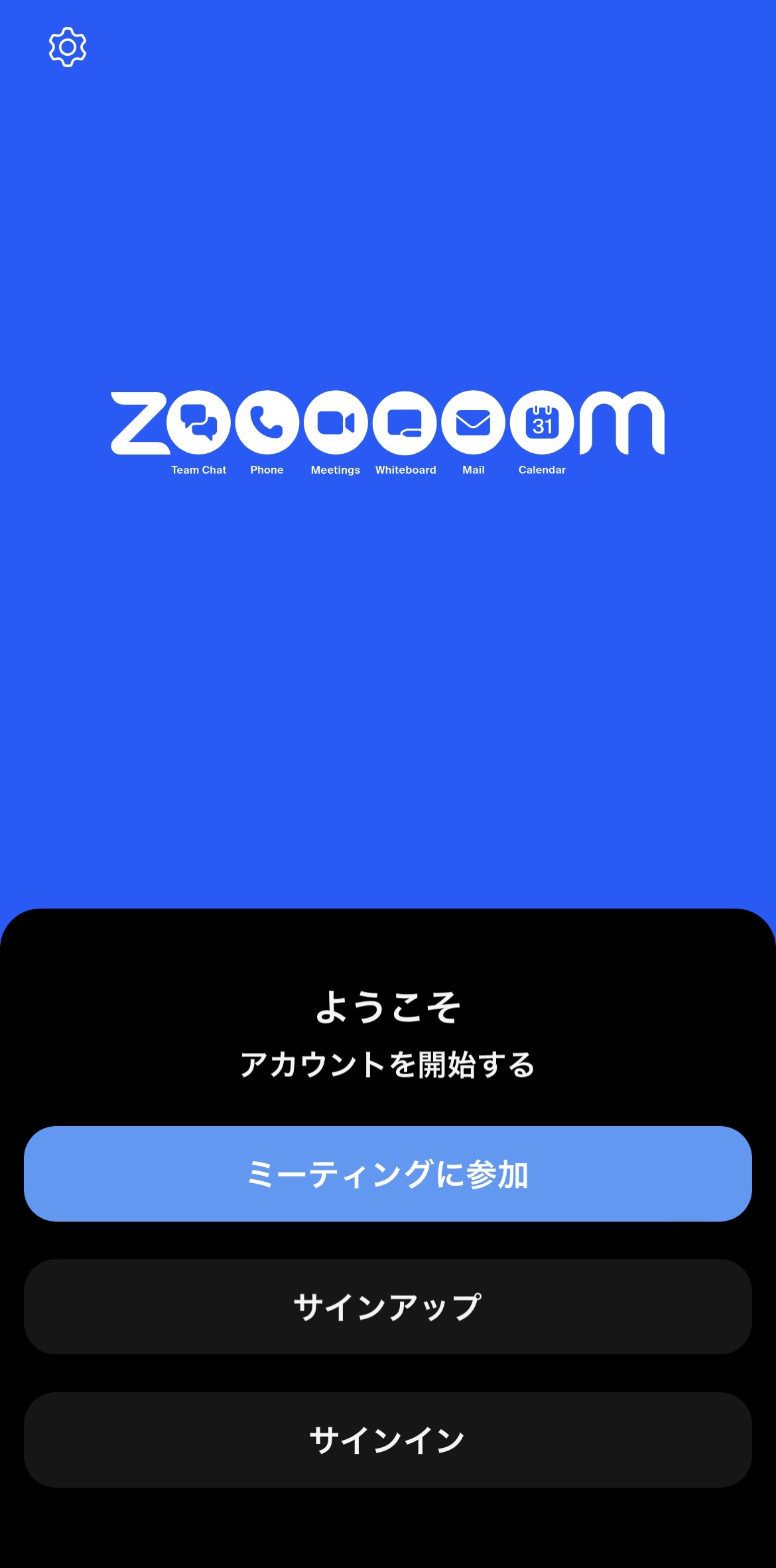
②参加したいミーティングの「ミーティングID」を入力し、参加名を入力。「参加」をタップしてください。
※この時、参加オプションが下に表示されるので、「オーディオに接続しない」をオフにすると、自動的に画面オフで開始されます。
③次に「ミーティングパスコード」を入力し「続行」で参加できます。
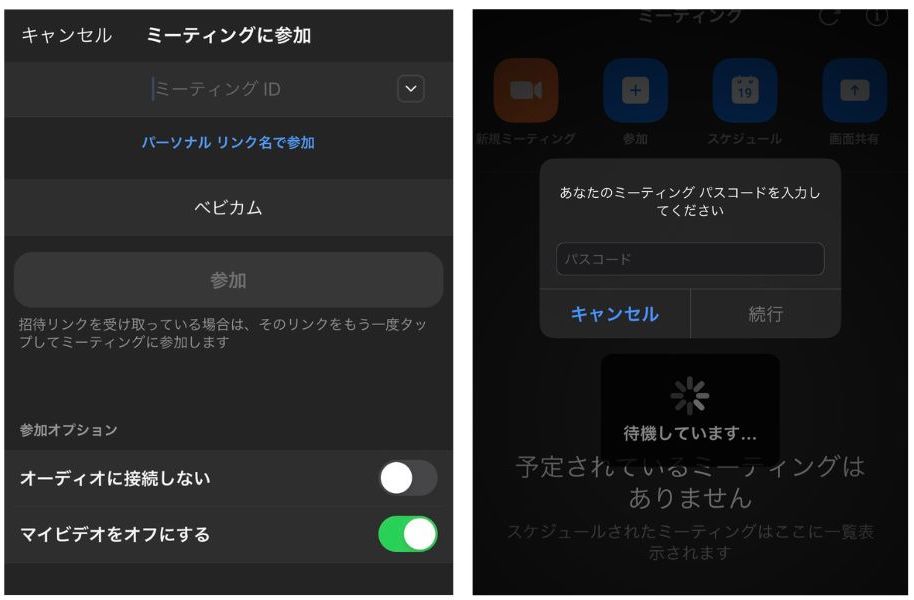
iPhoneの場合は、ミーティング開始時に、「他のユーザーのオーディオを聞くにはオーディオに接続してください」と表示されるので、「Wi-Fiまたは携帯のデータ」をタップしてください。
『ベビカムデイズLIVE』の参加方法
2パターンをご紹介します!
◯公式LINEから届くURLから参加。
公式LINEからお送りするURLまたは画像をタップし、「参加する」ボタンより簡単に参加できます。
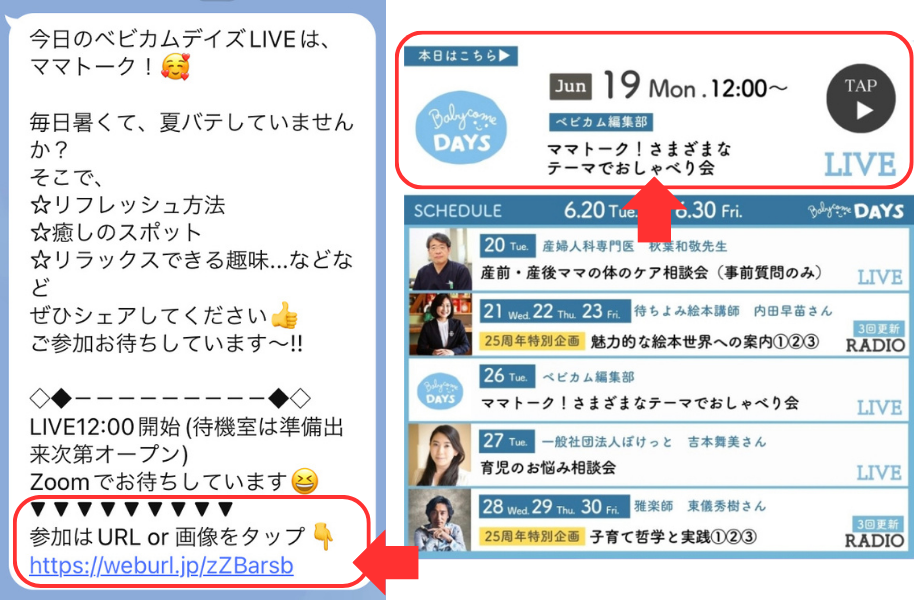
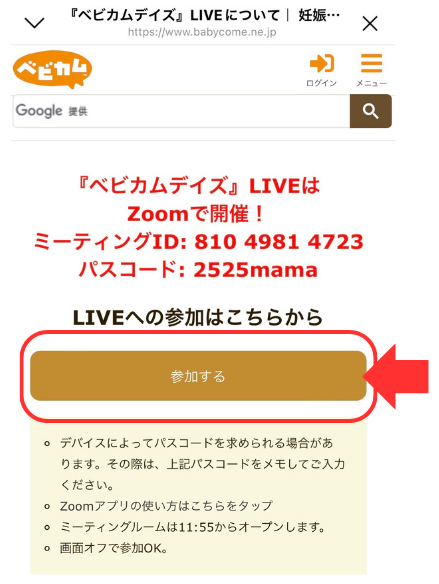
◯「ミーティングID」と「パスワード」を入力して参加。
①Zoomを開いて、「ミーティングに参加」をタップ。
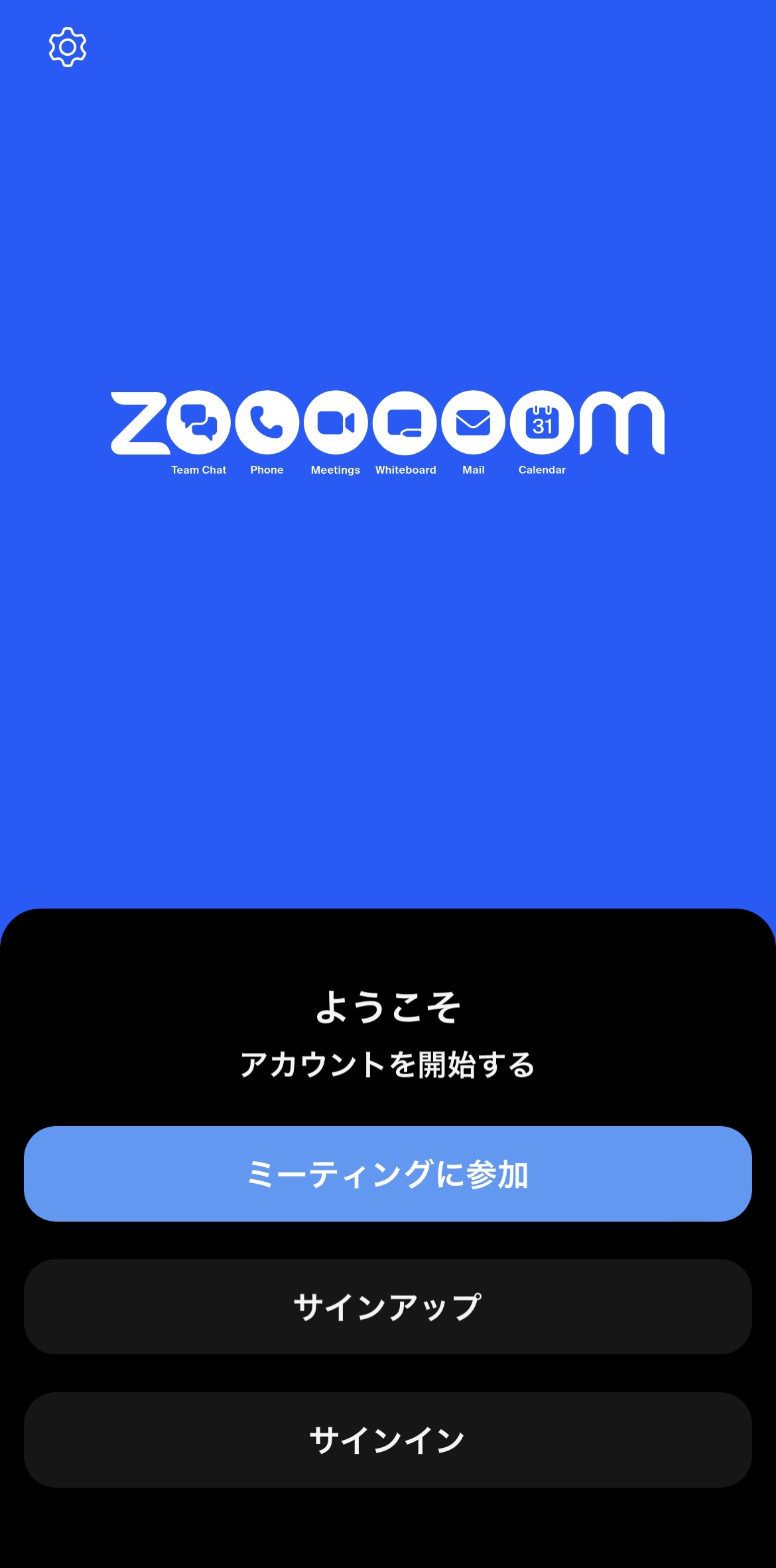
②ミーティングID「810 4981 4723」を入力し、参加名を「ニックネーム@都道府県」に変更。「参加」をタップしてください。
※この時、参加オプションが下に表示されるので、「オーディオに接続しない」をオフにすると、自動的に画面オフで開始されます。
③次にミーティングパスコード「2525mama」を入力し「続行」で参加できます。
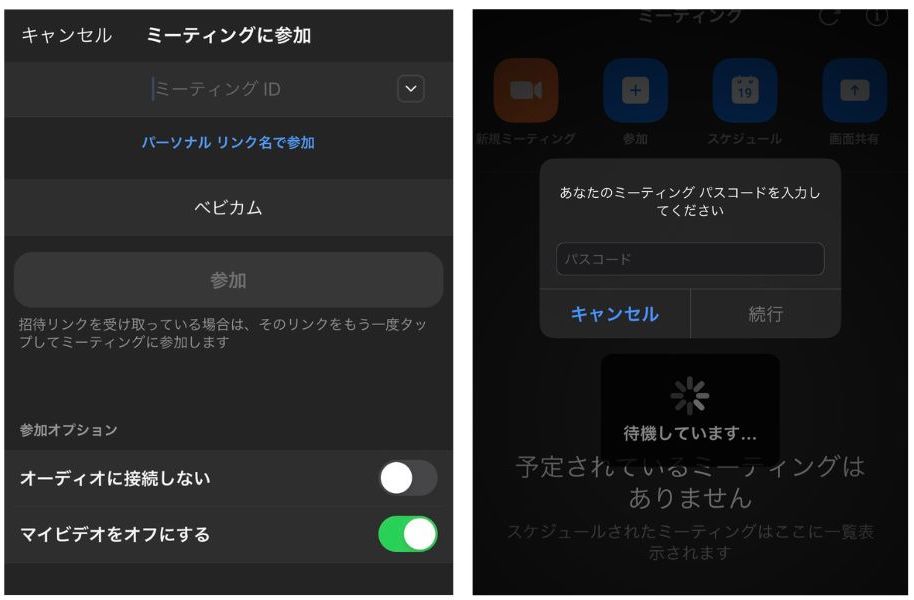
iPhoneの場合は、ミーティング開始時に、「他のユーザーのオーディオを聞くにはオーディオに接続してください」と表示されるので、「Wi-Fiまたは携帯のデータ」をタップしてください。
ベビカムのオンラインイベントでもよく使用するZoomアプリを使ってオンラインでのコミュニケーションを楽しみましょう♪
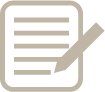









 ベビカムTOP
ベビカムTOP


